【EXCEL】-如何使用冻结工具方便查阅表格
1、在查看表格中我们常常会遇到表格内容太多,无法高效的对应数据。会照成工作上的失误或者是时间的浪费。
这时候可以用上冻结工具让表格方便查看和对应。
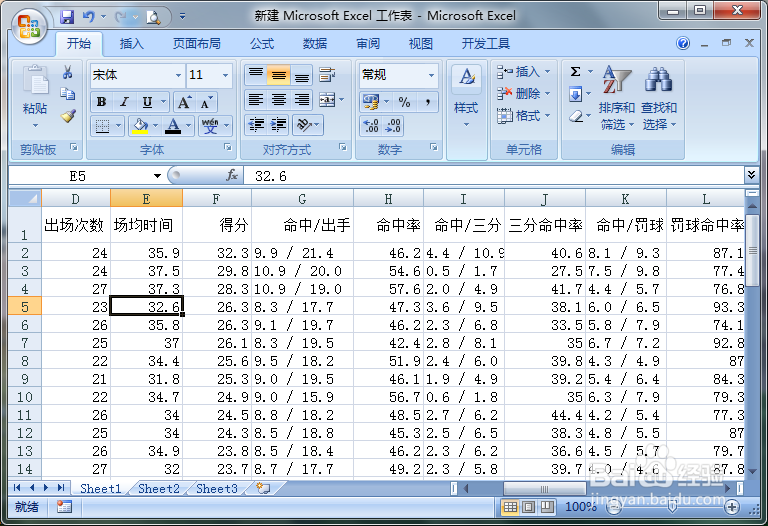
2、在菜单栏中选择【视图】,找到【冻结窗格】。看到有冻结拆分窗格、冻结首行、冻结首列选项。后两种顾名思义为冻结住首行和首列单元格。但有部分情况使用不太方便。
所以我们具体介绍下冻结拆分窗格的使用。
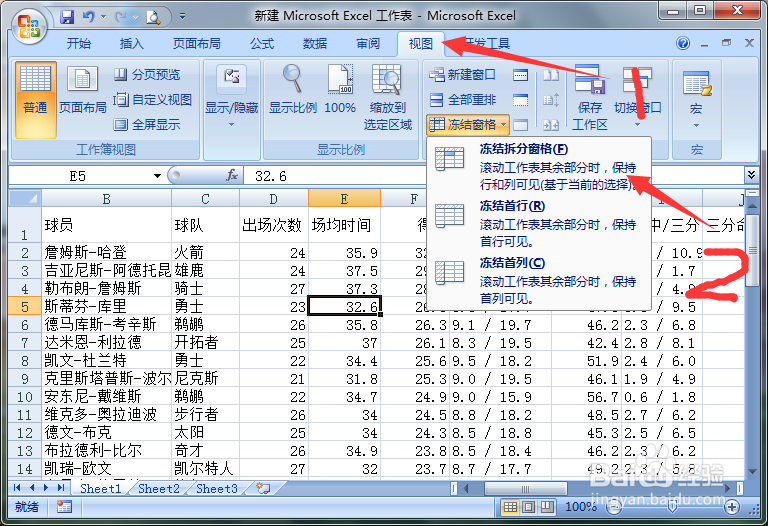
3、选好我们要固定的行与列,选中要固定的行与列的交点单元格的右下方单元格,选中后点击使用冻结拆分窗格工具。
举例:我们要在下图固定球员名字列和项目行,我们就选中【火箭】单元格再使用冻结拆分窗格工具。
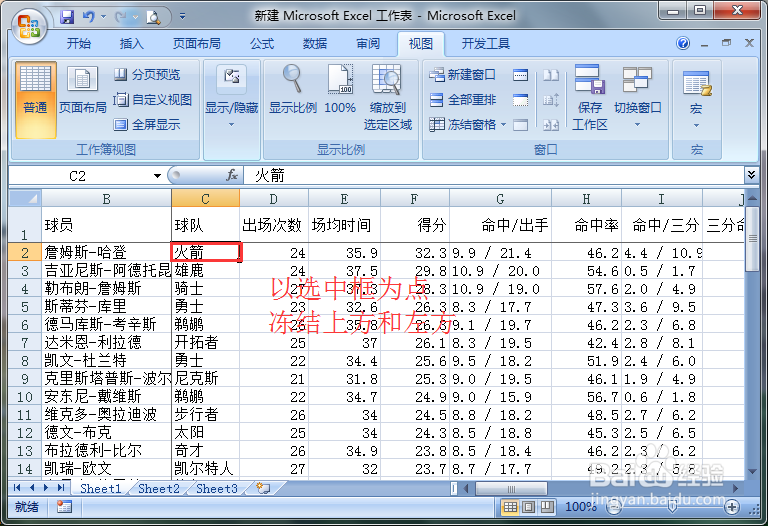
4、使用后我们就可以看到横拉时球员名字列被固定。
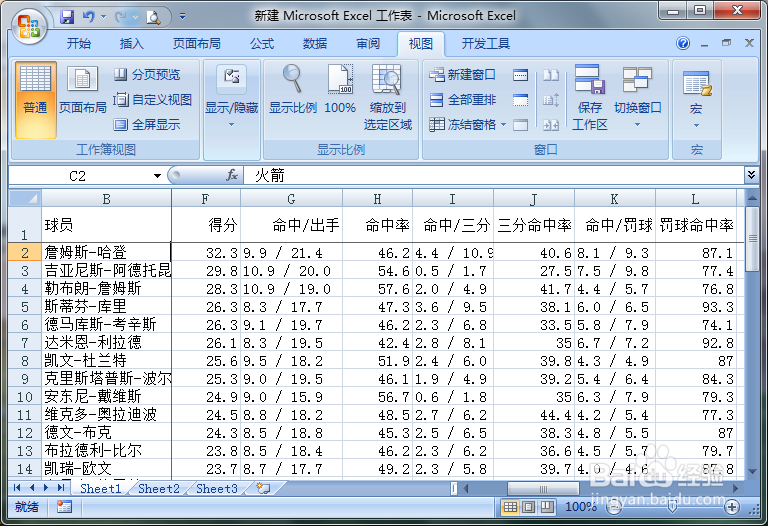
5、下拉时,项目行被固定。
可以很方便的查看表格。
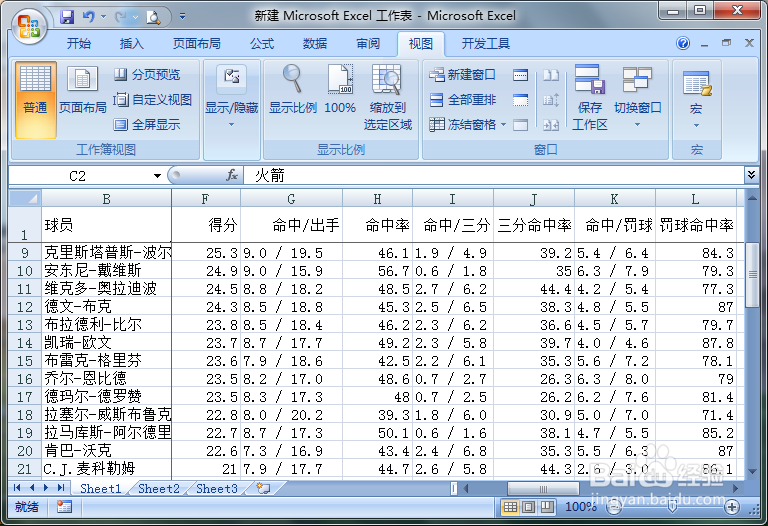
声明:本网站引用、摘录或转载内容仅供网站访问者交流或参考,不代表本站立场,如存在版权或非法内容,请联系站长删除,联系邮箱:site.kefu@qq.com。
阅读量:89
阅读量:194
阅读量:35
阅读量:158
阅读量:133